Контролирующая программа «законы физики»
Автор: Сураев И.С., Ивлев В.И.
Журнал: Интеграция образования @edumag-mrsu
Рубрика: Контроль качества обучения
Статья в выпуске: 4 (20), 2000 года.
Бесплатный доступ
Короткий адрес: https://sciup.org/147135392
IDR: 147135392
Текст статьи Контролирующая программа «законы физики»
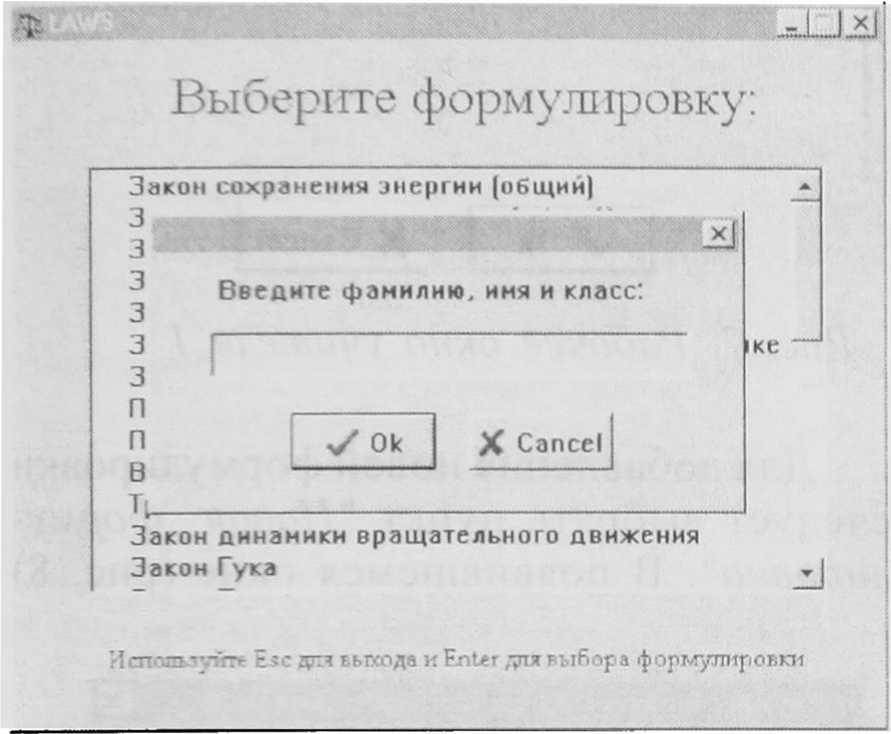
Рис. 1. Входное окно программы
Нажатием клавиши Enter или двойным щелчком мыши выбирается название закона или термина, которое выделяется при этом цветом или подсветкой. Из этого окна в любой момент можно выйти из программы, нажав клавишу Esc.
После выбора формулировки на экра не появляется рабочее окно с текстовым редактором (рис. 3) и испытуемому предлагается словами ввести словесную формулировку выбранного закона или определения термина.
I.
X
Введите Ваш вариант этой формулировки:
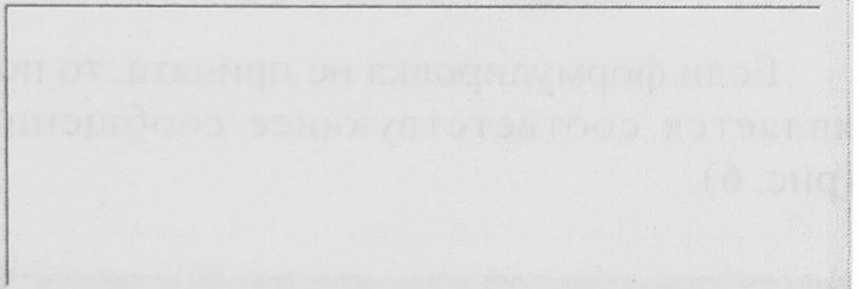
Рис. 3. Рабочее окно
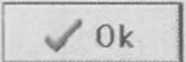
X Cancel
Если пользователь ничего не ввел или выбрал кнопку Cancel, то после нажатия клавиши Enter программа завершает работу. Иначе строка, которую ввел пользователь, записывается в файл отчета Report. * как заголовок и активным становится главное меню, в котором ученик может выбрать тестируемую формулировку из предложенного списка (рис. 2).
Выберите формулировку:
Закон сохранения энергии (общий)
Закон сохранения импульса (общий)
Закон сохранения момента импульса (общий)
Закон сохранения энергии в механике
Закон сохранения импульса в механике
Закон сохранения момента импульса в механике
Закон всемирного тяготения
Принцип относительности Галилея
Первый закон Ньютона
Второй закон Ньютона
Третий закон Ньютона
Закон динамики вращательного движения
Закон Гука *]
Используйте Esc для выхода к Enter для выбора формулировки
Рис. 2. Главное меню
Перенос слов на следующую строку осуществляется автоматически. При выборе кнопки Cancel или нажатии клавиши Esc происходит возврат в главное меню без проверки текста, введенного испытуемым. Для начала обработки ответа следует щелкнуть мышью по Ок или нажать Enter.
Далее компьютер начинает анализировать введенный ответ и, если находит непонятные ему слова, выдает сообщение с предложением их исправить или заменить (рис. 4).
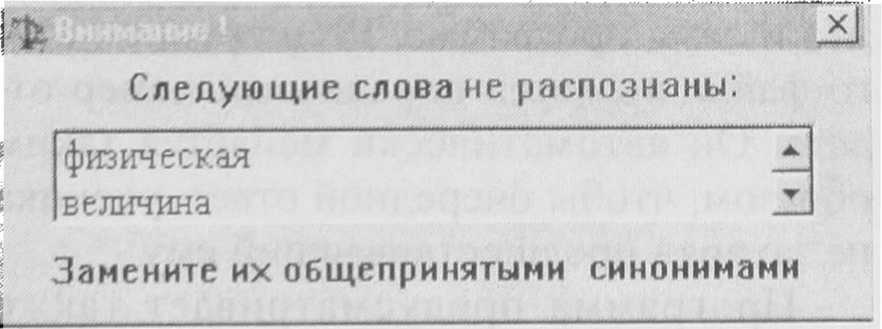
Рис. 4. Информационное окно 1
Ученик может заменить непонятные слова синонимами или, если без них можно обойтись, переписать ответ так, чтобы они не использовались. После этого нужно
■$■■ ИНТЕГРАЦИЯ ОБРАЗОВАНИЯ формулировки" появляется контекстное
заново запустить формулировку на обработку. Если ответ пройдет все проверки, то на экран выводится сообщение о зачете и оценке (рис. 5).

Рис. 5. Информационное окно 2
меню с двумя пунктами (рис. 7).
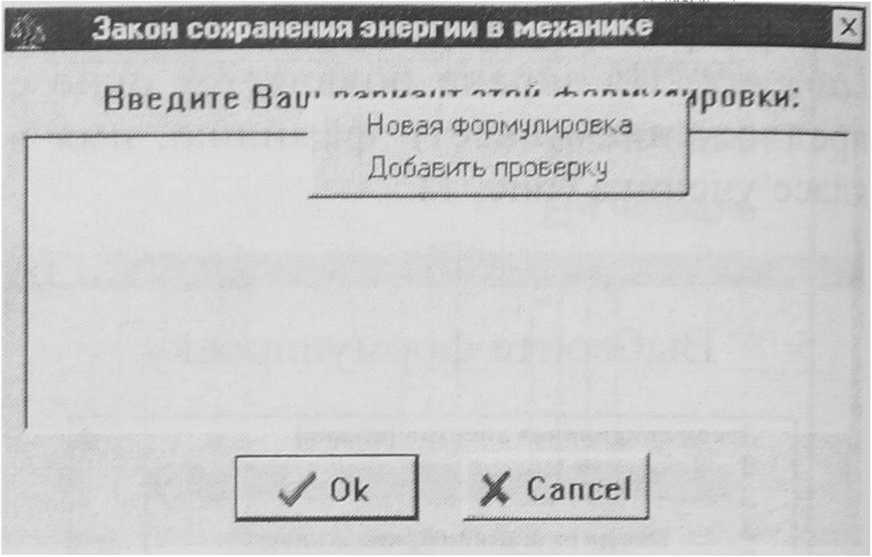
Рис. 7. Рабочее окно учителя 1
Если формулировка не принята, то появляется соответствующее сообщение (рис. 6).
Для добавления новой формулировки следует выбрать пункт ''Новая формулировка" В появившемся окне (рис. 8)

Ответ неверен ?!!
Если Вы уверены, что Ваш ответ правильный, то обратитесь к преподователю
У 0k
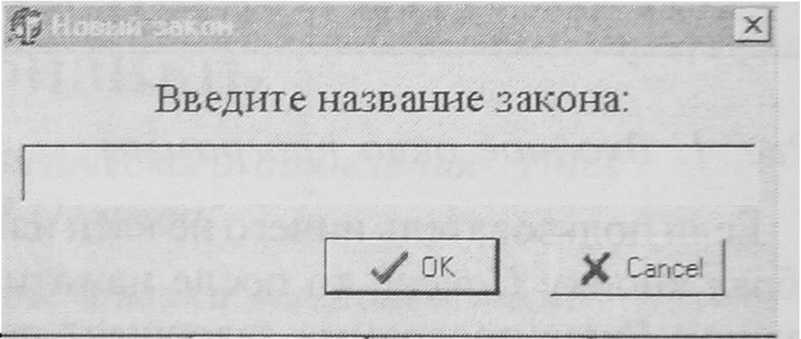
Рис. 8. Рабочее окно учителя 2
Рис. 6. Информационное окно 3
После этого программа возвращается в главное меню и предоставляет пользователю возможность выбрать для проверки следующий закон.
Все ответы учеников вместе с реакцией на них программы записываются в файл Report. *, находящийся в том же каталоге, что и сама программа. Расширением этого файла является порядковый номер ответа. Он автоматически меняется таким образом, чтобы очередной ответ ученика не затирал предшествовавший ему.
Программа предусматривает также возможность введения учителем новых формулировок и модификации существующих проверок. Эти функции доступны только учителю, знающему пароль, и вызываются в окне ввода ответа закона (см. рис. 3). При нажатии правой кнопкой мыши на надписи "Введите Ваш вариант этой следует ввести название нового закона или термина.

Рис. 9. Рабочее окно учителя 3
После этого новое название появится в списке главного меню, й компьютер создаст соответствующий файл-заготовку с расширением law в каталоге ../Data!
При выборе второго пункта контекстного меню ''Добавить проверку" на экране появляется окно редактирования (рис. 9). В этом окне предлагается ввести правильную формулировку закона.
Кнопки " ПоказатьХСкрыть файл" выводят на экран файл, где сохранены

все типы проверок, главные и дополнительные слова для ручной настройки. В поле "Оценка" учитель должен установить количество баллов (от 2 до 5) для оценки такого ответа, а в поле "Жесткая проверка" - тип проверки. При нажатии кнопки Ок все изменения сохраняются на диске.


